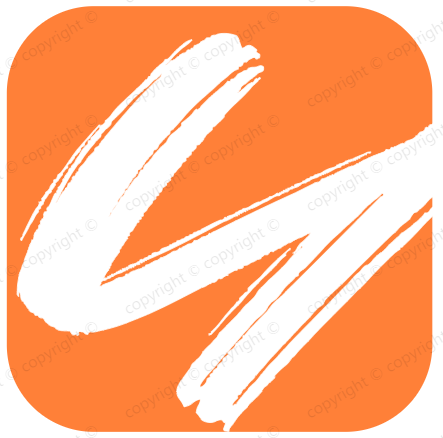markdown语法指南
markdown语法指南
# 标题 文章内容较多时,可以用标题分段:
# 这是一级标题
# 这是二级标题
# 这是三级标题
# 这是四级标题
# 这是五级标题
# 这是六级标题
# 标题1
# 标题2
# 大标题
# 小标题
# 分割线/分隔符
# 换行 如果另起一行,只需在当前行结尾加 2 个空格
在当前行的结尾加 2 个空格
这行就会新起一行
# 字体
这是倾斜的文字`
这是加粗的文字 这是斜体加粗的文字 这是加删除线的文字
# 列表
# 无序全套 无序列表用 - + * 任何一种都可以
- 列表内容
- 列表内容
- 列表内容
# 有序列表 数字加点
- 列表前使用 [数字+空格]
- 我们会自动帮你添加数字
- 不用担心数字不对,显示的时候我们会自动把这行的 7 纠正为 3
# 列表嵌套 上一级和下一级之间敲三个空格即可
第一项:
- 第一项嵌套的第一个元素
- 第一项嵌套的第二个元素
第二项:
- 第二项嵌套的第一个元素
- 第二项嵌套的第二个元素
列出所有元素:
- 无序列表元素 A
- 元素 A 的有序子列表
- 前面加四个空格
- 无序列表元素 A
列表里的多段换行: 前面必须加四个空格, 这样换行,整体的格式不会乱
列表里引用:
前面空一行 仍然需要在 > 前面加四个空格
列表里代码段:
前面四个空格,之后按代码语法 ``` 书写1或者直接空八个,引入代码块
# 引用/区块
# 普通引用
引用文本前使用 [大于号+空格] 折行可以不加,新起一行都要加上哦
# 引用里嵌套引用
最外层引用
多一个 > 嵌套一层引用
可以嵌套很多层
# 引用里嵌套列表
- 这是引用里嵌套的一个列表
- 还可以有子列表
- 子列表需要从 - 之后延后四个空格开始
# 引用里嵌套代码块
同样的,在前面加四个空格形成代码块或者使用 ``` 形成代码块1
# 列表中使用区块
- 第一项
教程 学的不仅是技术更是梦想
- 第二项
# 超链接
必应 (opens new window) 文字链接 链接名称 (opens new window) 网址链接 http://链接网址 (opens new window)
# 高级链接技巧 链接也可以用变量来代替,文档末尾附带变量地址:
这个链接用 1 作为网址变量 [Google][1]. 这个链接用 yahoo 作为网址变量 [Yahoo!][yahoo]. 然后在文档的结尾为变量赋值(网址) [1]: http://www.google.com/ [yahoo]: http://www.yahoo.com/
# 图片
跟链接的方法区别在于前面加了个感叹号 ! ;当然,你也可以像网址那样对图片网址使用变量 

这个链接用 1 作为网址变量 [Google][1]. 然后在文档的结尾位变量赋值(网址) [1]: http://www.google.com/logo.png
# 代码
代码内容
$(document).ready(function () {
alert('hello world');
});
2
3
def g(x):
yield from range(x, 0, -1)
yield from range(x)
2
3
代码区块使用 4 个空格或者一个制表符(Tab 键)
# 高级技巧
# 表格
我们可以设置表格的对齐方式:
-: 设置内容和标题栏居右对齐。
:- 设置内容和标题栏居左对齐。
:-: 设置内容和标题栏居中对齐。
2
3
4
| 姓名 | 技能 | 排行 |
|---|---|---|
| 刘备 | 哭 | 大哥 |
| 关羽 | 打 | 二哥 |
| 张飞 | 骂 | 三弟 |
| 左对齐 | 右对齐 | 居中对齐 |
|---|---|---|
| 单元格 | 单元格 | 单元格 |
| 单元格 | 单元格 | 单元格 |
# 流程图
typora 画流程图、时序图(顺序图)、甘特图
st=>start: 开始
op=>operation: My Operation
cond=>condition: Yes or No?
e=>end
st->op->cond
cond(yes)->e
cond(no)->op &
2
3
4
5
6
7
# 行内 HTML 元素
目前只支持部分段内 HTML 元素效果,包括<kdb> <b> <i> <em> <sup> <sub> <br> ,如
# 键位显示
使用 Ctrl+Alt+Del 重启电脑
# 代码块
使用
元素同样可以形成代码块# 粗斜体
Markdown 在此处同样适用,如 加粗
# 符号转义
如果你的描述中需要用到 markdown 的符号,比如 _ # * 等,但又不想它被转义,这时候可以在这些符号前加反斜杠,如 \_ \# \* 进行避免。
\ 反斜线
` 反引号
* 星号
_ 下划线
{} 花括号
[] 方括号
() 小括号
# 井字号
+ 加号
- 减号
. 英文句点
! 感叹号
2
3
4
5
6
7
8
9
10
11
12
13
_不想这里的文本变斜体_ **不想这里的文本被加粗**
# 扩展
支持 jsfiddle、gist、runjs、优酷视频,直接填写 url,在其之后会自动添加预览点击会展开相关内容。
http://{url_of_the_fiddle}/embedded/[{tabs}/[{style}]]/ https://gist.github.com/{gist_id} http://runjs.cn/detail/{id} http://v.youku.com/v_show/id_{video_id}.html
# 公式
当你需要在编辑器中插入数学公式时,可以使用两个美元符 $$ 包裹 TeX 或 LaTeX 格式的数学公式来实现。提交后,问答和文章页会根据需要加载 Mathjax 对数学公式进行渲染。同时也支持 HTML 属性,如:
$$ x = {-b \pm \sqrt{b^2-4ac} \over 2a}. $$ $$ x \href{why-equal.html}{=} y^2 + 1 $$ $$ (x+1)^2 = \class{hidden}{(x+1)(x+1)} $$ $$(x+1)^2 = \cssId{step1}{\style{visibility:hidden}{(x+1)(x+1)}} $$
# 工具推荐
- MarkdownPad2 用作编写方便;
- 最后替换成,Typora 很强大,而且跨平台。用作查看目录及特殊预览文件夹和大纲功能;